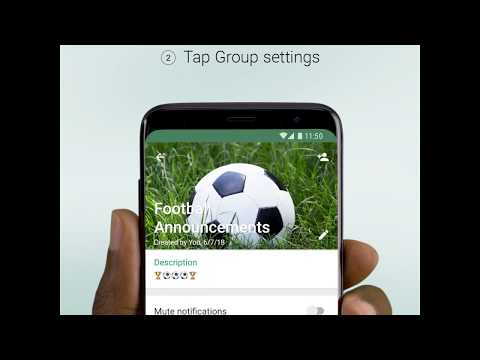Google, Windows 10 üçün Chrome 74 yeniləməsi ilə qaranlıq rejim xüsusiyyətini təqdim etdi. Windows 10 PC -də qaranlıq rejimi aktiv edərək Chrome -da bu xüsusiyyəti aça bilərsiniz. Bu wikiHow bir neçə addımda bunu etməyə kömək edəcək.
Addımlar

Addım 1. Google Chrome Brauzerinizi yeniləyin
Qaranlıq rejim yalnız Chrome 74 və yuxarıda mövcuddur, buna görə də brauzerinizin güncəlləşdiyinə əmin olmalısınız.
Üzərinə basın ⋮ düyməsini vurun və Google Chrome -un ən son versiyasına sahib olduğunuzu yoxlamaq üçün Yardım> Google Chrome haqqında. Daha ətraflı məlumat üçün Google Chrome'u necə yeniləmək olar oxuyun.

Addım 2. Windows -da "Ayarlar" ı açın
Başlat düyməsini basın və sol tərəfdən dişli simgesini basın. Bu, Ayarlar tətbiqini açacaq.

Addım 3. Kişiselleştirme seçimini basın
"Sistem" parametrlərinin altında yerləşir.

Addım 4. Sol paneldən Rəngləri vurun
Sonra aşağı diyirləyin "Daha çox seçim".

Addım 5. "Qaranlıq rejimi" aktivləşdirin
Tapın "Varsayılan tətbiq rejiminizi seçin" seçim edin və seçin Qaranlıq siyahıdan. Bu hərəkət Windows -da qaranlıq mövzunu aktivləşdirəcək.
Qaranlıq rejim xüsusiyyəti yalnız Windows 10 ildönümü yeniləməsindən sonra mövcuddur. Windows 10 -un köhnə bir versiyasını istifadə edirsinizsə, ən son versiyaya yeniləməlisiniz

Addım 6. Chrome Brauzerini işə salın
Windows -da qaranlıq rejimi aktivləşdirdiyiniz zaman, Chrome avtomatik olaraq qaranlıq rəngini dəyişəcək. İndi "qaranlıq" brauzerinizlə interneti araşdırın!